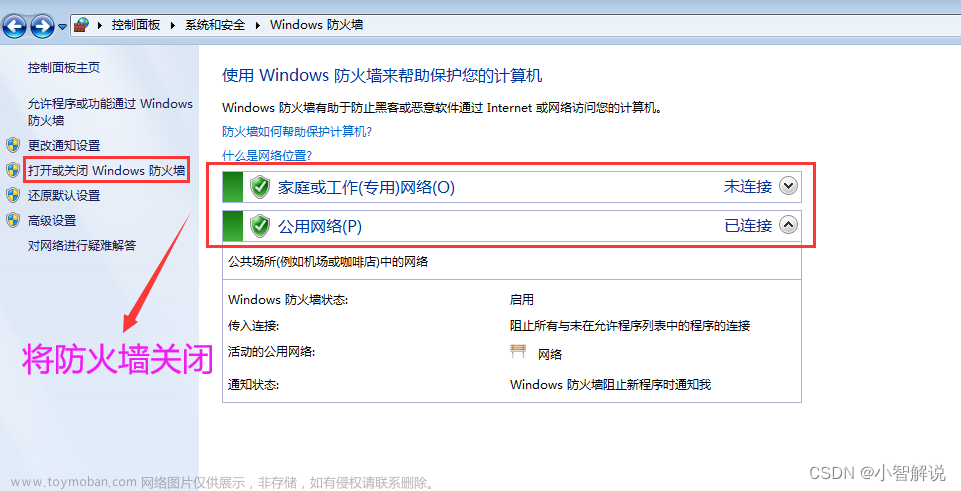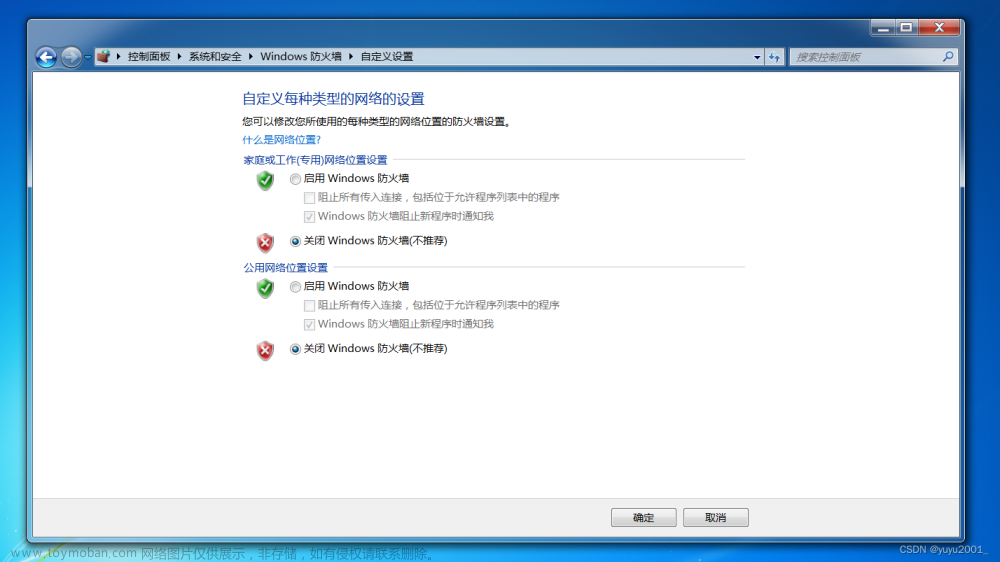1、PVE更换国内源

注:本文以 pve 7.3.3 为例。
替换前建议先更新下证书,否则可能由于证书不可用导致 https 无法使用,进而无法下载所有软件。
apt install apt-transport-https ca-certificates
首先替换通用软件源, Debian 的软件源配置文件是 /etc/apt/sources.list,备份后将其中内容修改为以下即可。

# 默认注释了源码镜像以提高 apt update 速度,如有需要可自行取消注释
deb https://mirrors.tuna.tsinghua.edu.cn/debian/ bullseye main contrib non-free
# deb-src https://mirrors.tuna.tsinghua.edu.cn/debian/ bullseye main contrib non-free
deb https://mirrors.tuna.tsinghua.edu.cn/debian/ bullseye-updates main contrib non-free
# deb-src https://mirrors.tuna.tsinghua.edu.cn/debian/ bullseye-updates main contrib non-freedeb https://mirrors.tuna.tsinghua.edu.cn/debian/ bullseye-backports main contrib non-free
# deb-src https://mirrors.tuna.tsinghua.edu.cn/debian/ bullseye-backports main contrib non-freedeb https://mirrors.tuna.tsinghua.edu.cn/debian-security bullseye-security main contrib non-free
# deb-src https://mirrors.tuna.tsinghua.edu.cn/debian-security bullseye-security main contrib non-free

ctrl+x 再按Y,回车,就可以完成。
之后替换 pve 软件源,pve 镜像默认的 pve 软件源配置文件是 /etc/apt/sources.list.d/pve-enterprise.list ,备份后将其中内容替换为以下即可:(修改步骤同前面。)
deb https://mirrors.tuna.tsinghua.edu.cn/proxmox/debian bullseye pve-no-subscription
最后更新下,速度很快:
apt-get update
修改 CT Templates (LXC 容器) 源
将 /usr/share/perl5/PVE/APLInfo.pm 文件中默认的源地址 http://download.proxmox.com 替换为 https://mirrors.tuna.tsinghua.edu.cn/proxmox 即可。
可以使用如下命令修改:
cp /usr/share/perl5/PVE/APLInfo.pm /usr/share/perl5/PVE/APLInfo.pm_back
sed -i 's|http://download.proxmox.com|https://mirrors.tuna.tsinghua.edu.cn/proxmox|g' /usr/share/perl5/PVE/APLInfo.pm
针对 /usr/share/perl5/PVE/APLInfo.pm 文件的修改,重启后生效。
systemctl restart pvedaemon.service
之后在 pve 网页端下载 CT Templates 速度就很快了。
2、去除无效订阅

首先你可以登录shh工具,下载proxmoxlib.js这个js文件。

在这个路径为:/usr/share/javascript/proxmox-widget-toolkit/proxmoxlib.js,用编辑工具搜索“data.status” 
修改成
if (false) {

文件修改后保存上传,执行 systemctl restart pveproxy 命令重启网页服务文章来源:https://www.toymoban.com/news/detail-462803.html
systemctl restart pveproxy文章来源地址https://www.toymoban.com/news/detail-462803.html
到了这里,关于PVE 虚拟机主机 更换国内源以及解决无效订阅的问题的文章就介绍完了。如果您还想了解更多内容,请在右上角搜索TOY模板网以前的文章或继续浏览下面的相关文章,希望大家以后多多支持TOY模板网!